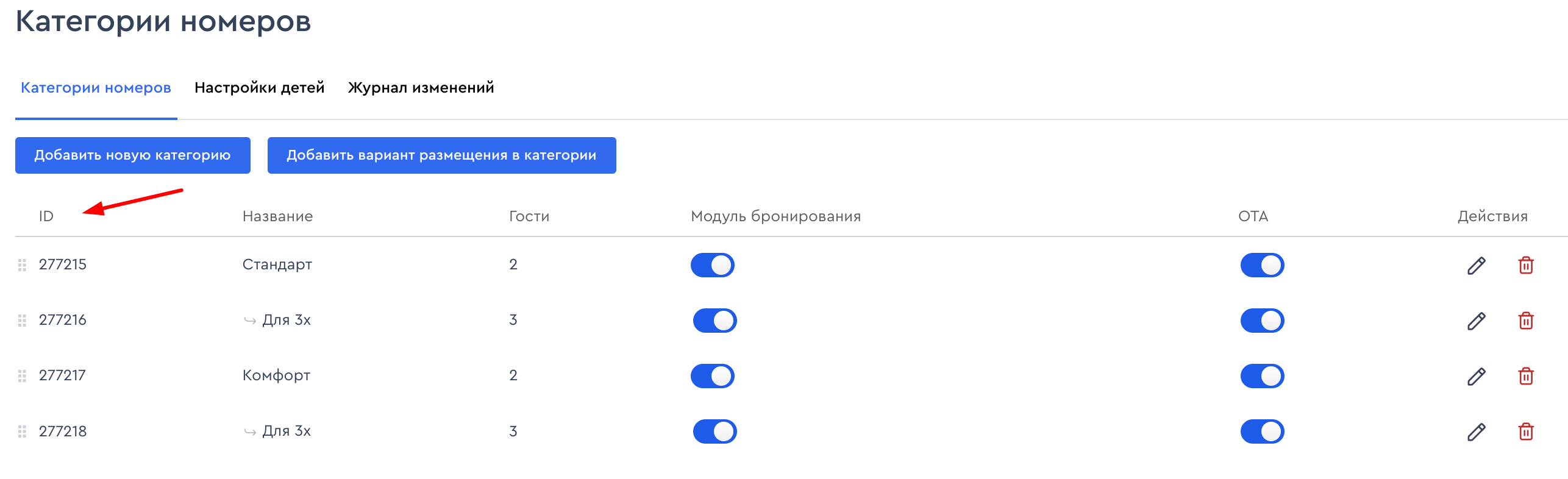1. Создайте категории
Перейдите в раздел Шестеренка – Категории номеров. Нажмите Добавить категорию и заполните необходимые поля. Более подробная информация в статье Создание категории номера Во вкладках Описание и Фотографии и видео вы можете добавить контент категории, который будет отображаться на модуле бронирования. Только что созданная категория по умолчанию отключена для продажи на модуле онлайн бронирования. Для запуска продаж категории на модуле нажмите на кнопку Play![]() напротив категории. Напротив каждой категории вы можете увидеть ID категории для удобства в дальнейшей синхронизации со сторонней PMS-системой.
напротив категории. Напротив каждой категории вы можете увидеть ID категории для удобства в дальнейшей синхронизации со сторонней PMS-системой.
2. Создайте тариф
1. Перейдите в Меню (3 полоски левый верхний угол) > Тарифы > Добавить тариф.
2. Заполните необходимые поля, для создания тарифа.
3. Ниже в таблице укажите ваши базовые цены. В дальнейшем их можно будет изменить.
Подробнее о создании тарифов вы можете прочитать в статье: Создание тарифного плана
Новый тарифный план по умолчанию отключен для продажи на модуле онлайн бронирования. Для запуска продаж тарифа на модуле, нажмите на кнопку Play ![]() напротив тарифа. Когда вы подключите стороннюю PMS, цены будут выгружены из нее.
напротив тарифа. Когда вы подключите стороннюю PMS, цены будут выгружены из нее.
Напротив каждого тарифа вы можете увидеть ID этого тарифа для удобства в дальнейшей синхронизации со сторонней PMS-системой.
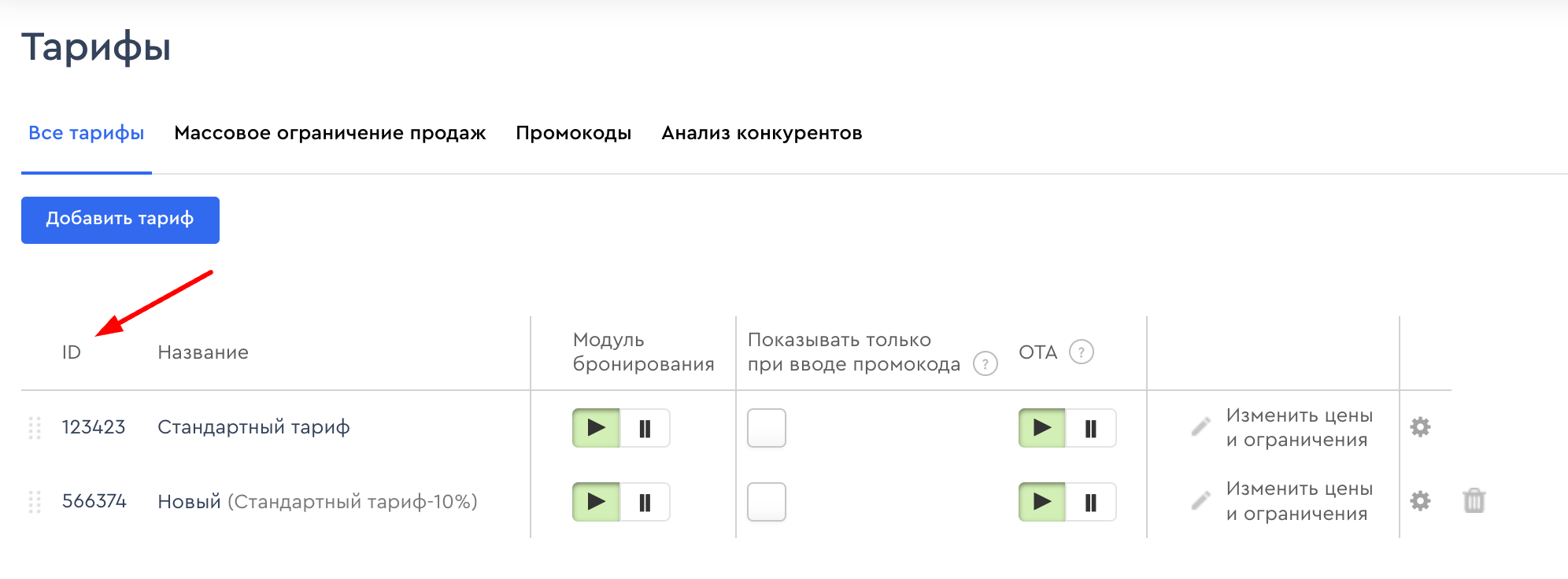
3. Подключите стороннюю PMS-систему
Если вы работаете со сторонней PMS-системой – выгрузить цены, ограничения и наличие на будущие даты вы сможете из нее. Для подключения ознакомьтесь со статьей Интеграция со сторонними PMS. В инструкции указаны особенности приема и передачи информации с других программ, а также алгоритм подключения к системе Bnovo.
Если у вас отсутствует сторонняя PMS-система – перейдите к 4 шагу.
4. Укажите ограничения
Перед открытием продаж рекомендуем вам установить ограничения, если такие имеются. В Bnovo Channel Manager (OTA Gateway) возможны следующие ограничения: Закрытие продаж, Закрытие на заезд, Закрытие на выезд, Минимальное кол-во ночей, Минимальное кол-во ночей на заезд, Максимальное кол-во ночей. Для этого перейдите в раздел Тарифы. Чтобы установить ограничения на бронирования, нажмите на знак карандаша напротив тарифа. Вы попадете в раздел Цены и ограничения.
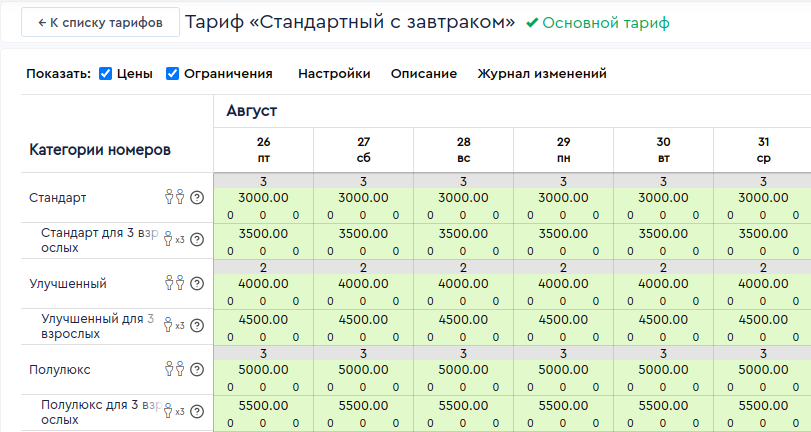
В таблице напротив каждой категории по датам вы найдете информацию: Наличие номеров 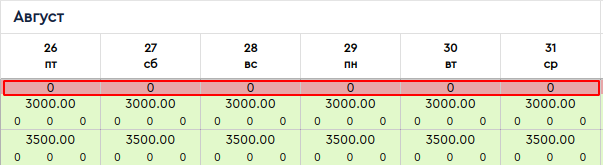
Ограничения (мин. пребывание, мин. преб. на заезд, макс. преб.) 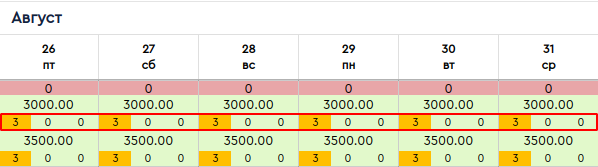
Зеленое поле в таблице обозначает открытые продажи, красное – закрытые. При наведении на поле с ценой появится маленькая шестеренка. После нажатия на нее откроется дополнительное окно, в котором вы можете закрыть продажи, закрыть на заезд, закрыть на выезд. Вы можете установить ограничения на все или только некоторые тарифы. Воспользуйтесь обучающей статьей: Массовое обновление ограничений
На данном этапе мы рекомендуем вам подключить каналы продаж к Channel Manager с нулевым наличием, так как при добавлении каналов 101 отель ,UTS (Hotelbook), Avito бронирования на будущий период выгружаются автоматически после подключения, что изменит наличие.
5. Укажите наличие
Чтобы указать наличие, перейдите в раздел Тарифы и нажмите на значок карандаша напротив тарифа. Вы можете задавать значения прямо в таблице с ценами, меняя значение на соответствующий день и категорию. Не забудьте нажать на кнопку Сохранить изменения. 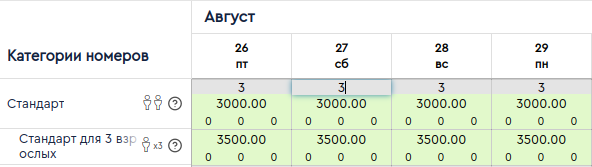
Если необходимо заполнить наличие на длительный период, нажмите на кнопку массового обновления наличия,
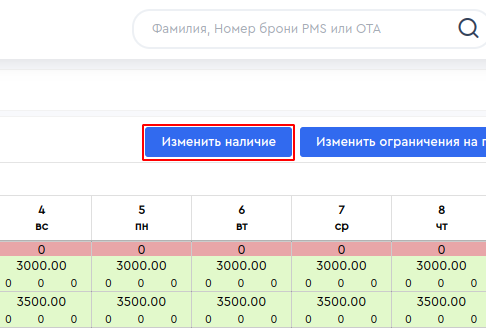
Укажите период, на который вы будете задавать значения наличия, Ниже в таблице введите значения, после нажмите кнопку “Применить”. Для установки виджета модуля онлайн бронирования на сайт воспользуйтесь статьей.
6. Шахматка
Для всех клиентов с типом аккаунта Channel Manager + Модуль бронирования добавлен раздел Шахматка.
На шахматке представлены все категории номеров (без номеров) на аккаунте и отображены полученные брони в соответствии с датам проживания.
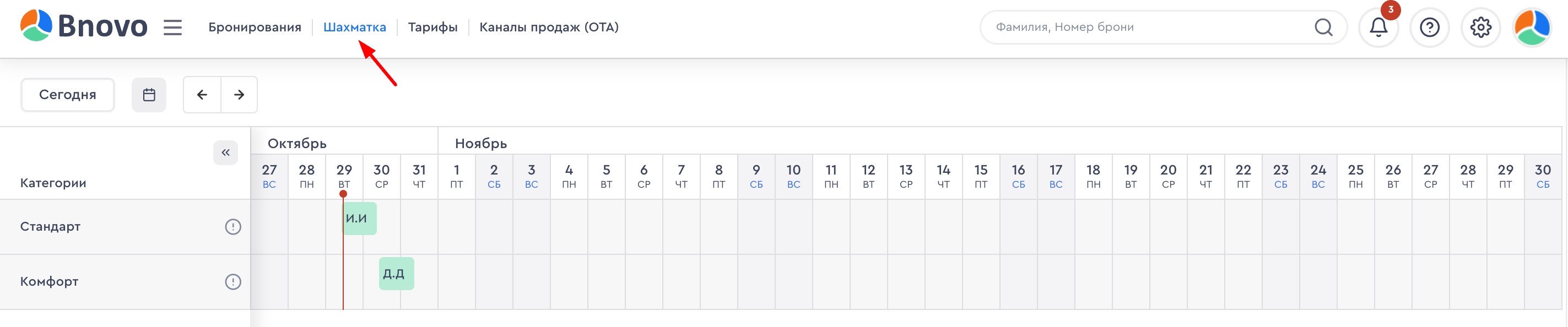
При наведении на элемент брони на шахматке – открывается карточка брони с детализацией.
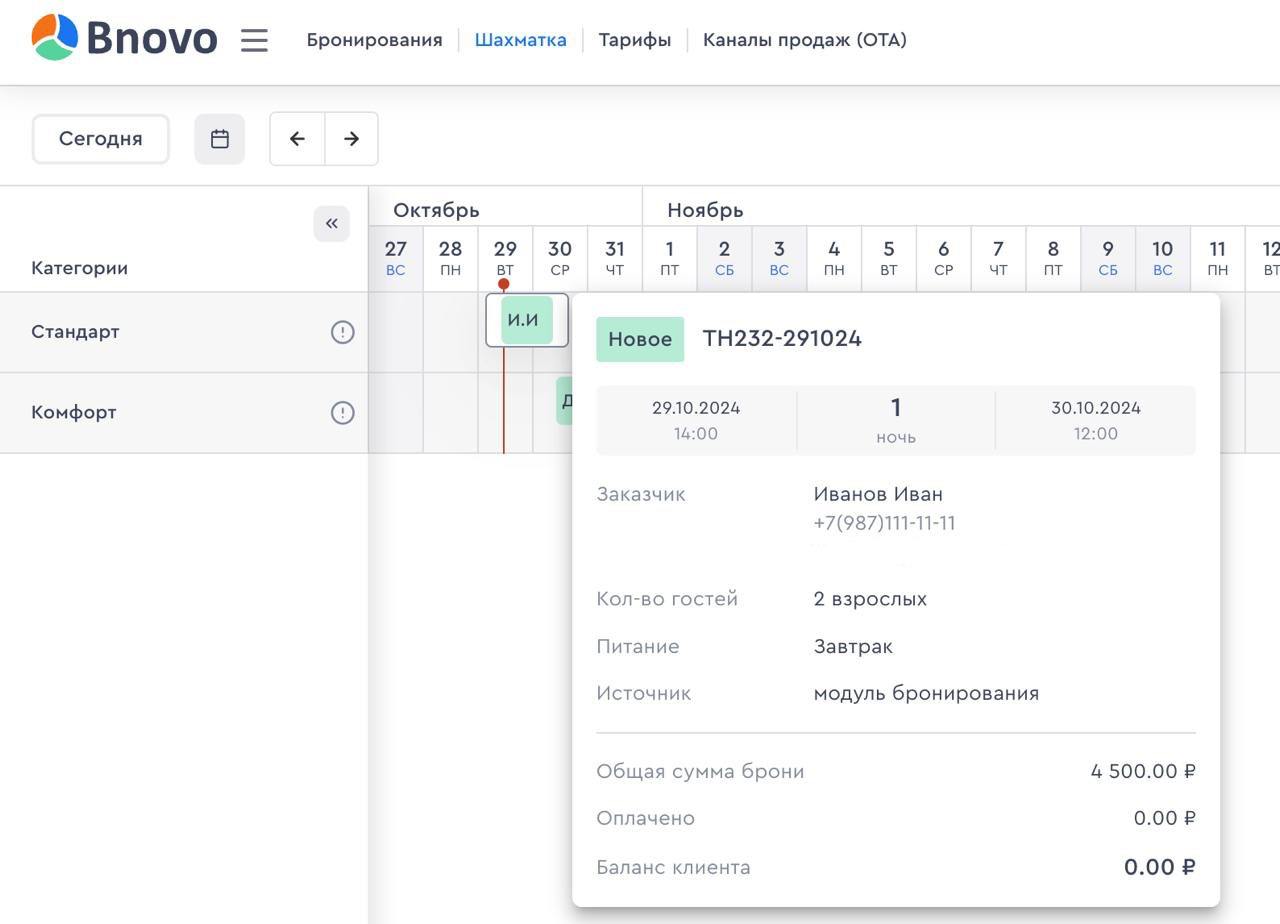
С помощью навигационных стрелок можно пролистать шахматку вперед-назад или выбрать необходимые даты на календаре.
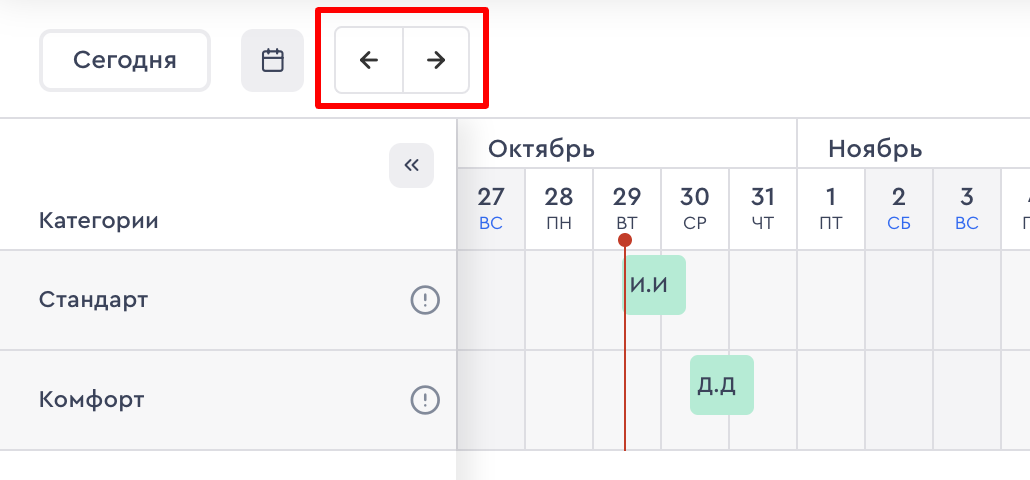
Особенности шахматки:
- отсутствуют номера: на шахматке представлены только категории, брони отображаются на самих категориях;
- шахматка по умолчанию представлена в формате отображения на Месяц;
- отсутствуют теги к броням;
- отсутствуют статусы уброки;
- отсутствует возможность изменения брони на шахматке (на другие даты, на другие категории);
- отсутствует возможность создания брони с шахматки.